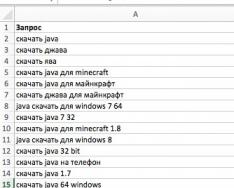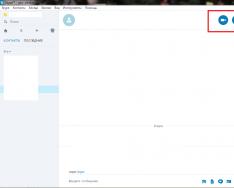Как и предыдущие версии программы 1С: Зарплата и управление персоналом, новая редакция 3.0 требует первоначальной настройки для дальнейшей правильной работы. В этой статье будет рассмотрено, каким образом можно настроить кадровый учет, и где находятся необходимые параметры для расчета зарплаты.
К настройкам параметров учета можно обратиться через раздел "Настройка", где сразу замечаем два выделенных пункта, требующие настройки в самом начале работы.
Сначала рассмотрим настройку кадрового учета. 
Первым предлагается отметить флажком контроль уникальности табельных номеров, если есть потребность уберечься от появления повторяющихся номеров, то ставится флажок. Если флажок в данной позиции отсутствует, то запись разных сотрудников с одинаковым табельным номером будет возможна.
Следующая позиция касается работы по неполной ставке. При применении таких видов работ обязательно ставится флажок, чтобы в дальнейшем была возможность составлять графики неполного рабочего времени и оформлять приказы. Третья позиция, представленная в этом разделе настроек, про использование подработок - поставленный флажок позволяет регистрировать увеличение должностных обязанностей сотрудников.
Настройка кадрового учета включает в себя также настройку штатного расписания и воинского учета.

Для настройки штатного расписания нужно перейти по одноименной гиперссылке.

Для начала требуется определиться, будет ли в программе вестись штатное расписание, если да, ставим флажок и переходим к следующей позиции, которая предлагает нам включить автоматическую проверку кадровых документов на соответствие штатному расписанию. Таким образом отмечаем нужные нам позиции флажками, внимательно читая описание каждого из них. Далее выбираем способ отражения надбавок в печатной форме и возможность использования бронирования с вводом конкретного количества дней. Сохраняем все настройки штатного расписания по кнопке "Применить и закрыть".
После штатного расписания видим настройку воинского учета, заполнение которого проходит также по потребностям организации.

И заключительная позиция в настройке кадрового учета - это учет специальностей сотрудников. Выбор этой настройки позволит хранить сведения о том, какие специальности должны быть у сотрудника для замещения той или иной должности.
Теперь перейдем к не менее важной настройке - настройка расчета зарплаты. Если помимо учета кадров в программе ведется расчет зарплаты и ее выплата, то ставится флажок об использование программы в этих целях.

Потом по гиперссылке "Настройка состава начислений и удержаний" открывается дополнительное окно с несколькими закладками, первая из которых - "Почасовая оплата". Рекомендуется установить флажок в "Применение почасовой оплаты", так как если практикуются работы в неполные смены, то при применении дневной оплаты программа будет считать неполный день за полный, и оплату сотрудник получит за весь день, а при почасовой возможна частичная оплата отработанного времени. Ниже отмечаем, выполняются ли на предприятии работы в вечернее или ночное время, бывает ли сверхурочная работа или переработки. Когда время оплачивается по разным тарифным ставкам, ставится флажок "Несколько видов времени в графике работы". При появлении дополнительных перерывов в работе для кормления ребенка, также устанавливается соответствующий флажок.
Вторая закладка "Отпуска" позволяет отметить виды используемых отпусков.

"Учет отсутствий" - следующая закладка, где указаны причины невыхода сотрудников на рабочее место. Соответственно, напротив тех отсутствий, которые возможны в вашей организации, проставляем флажки.

На закладке "Прочие начисления" отмечаем начисления, которые возможно будут регистрироваться в программе, после этого они появятся в списке начислений.

Что касается закладки "Удержания", то здесь также предлагается отметить флажками те удержания, которые будут применяться на предприятии.

По кнопке "Применить и закрыть" сохраняем произведенные настройки. И возвращаемся к дальнейшей настройке расчета зарплаты. Блок про использование учета по статьям финансирования представлен для некоммерческих организаций.

Определяемся будет ли начисление и выплата зарплаты осуществляться в разрезе подразделений или нет. Это зависит от количества сотрудников и структуры организации.
Далее отмечаем необходимость автоматического пересчета документов, это вопрос производительности вашего компьютера, можно не устанавливать эту галочку, тогда после редактирования документа нужно будет вручную нажимать кнопку "Пересчитать".
Применение индексации заработка отразится на расчете отпускных, командировок и т.д.
Если практикуется выдача займов сотрудникам, договоры гражданско-правового характера, то в соответствующих позициях устанавливаем флажок. Именно в этом разделе необходимо отметить будет ли использование тарифных групп, тарифных ставок.

Если организация осуществляет выплаты, не связанные с оплатой труда, требуется указать это в данном разделе настроек.

Несколько вариантов предлагается на выбор при пересчете тарифной ставки сотрудника в стоимость часа (дня). Обычно, эта информация используется в том случае, когда нужно рассчитать оплату за работу в выходные и праздничные дни, за работу в ночные часы для сотрудников, которые получают месячный оклад. Следует обратить внимание, что эта настройка определяет порядок пересчета оклада для всего предприятия. Индивидуальный порядок можно будет выбрать уже в кадровых документах.

Последнее, что здесь требуется выбрать, - это исходя из чего считать норму времени при ее изменении из-за смены графика работы не с первого числа месяца. Первый вариант проанализирует оба графика до и после, выявит сверхурочные и зачтет. Второй вариант в случае выявления сверхурочных в переходный месяц будет считать, что все время, которое отработано, это по графику.
Урок № 1
Режим Предприятие
1.1 Система программ 1С:Предприятие. Обзор ЗУП
1.2 Управляемый интерфейс, подсистемы, функциональные опции
1.3 Методическая поддержка фирмы 1С
1.4 Пользователи и права доступа
1.5 Основные сужности ЗУП (сотрудники и физические лица)
1.6 Отчет по сотрудникам
1.7 Воинский учет
1.8 Решение задач ввода персональных данных для экзамена специалист консультант по ЗУП 3.1
1.9 Работа с хранилищем общих настроек, системных настроек
1.10 Передача данных с клиента на сервер (адресация во временном хранилище)
1.11 Работа с динамическим списком формы. Условное оформление
1.12 Добавление реквизитов на форму динамически
Домашнее задание
Урок № 2
2.1 Формирование нормы времени. Производственные календари. Графики работы.
2.2 Индивидуальные графики (формирование нормы времени). Неплное рабочее время
2.3 Способы учета отклонений по фактически отработанному времени
2.4 Описание оранизационной структуры предприятия
2.5 Формирование Штатного расписания. Плановый ФОТ
2.6 Оформление трудовых отношений (основное место работы, договора ГПХ, авторские договора)
2.7 Регистрация изменений трудовых отношений (работа кадровой службы)
2.8 Кадровые отклонения. Ведение остатков отпусков.
2.9 Исправления в кадровой информации прошлого периода (в закрытом периоде)
2.10 Решение задач по учету движения кадров и ШР для экзамена специалист консультант
Режим Конфигуратор
- для программистов
2.11 Создание дополнительной внешней печатной формы (вывод в табличный документ, Word
2.12 Дополнительная внешная обработка заполнения ТЧ (загрузка из EXCEL)
Домашнее задание
Урок № 3
Режим Предприятие
- для пользователей и программистов
3.1 Настройка оплаты труда и расчет
3.2 Начисление доплат и надбавок компенсационного характера
3.3 Изменения начислений сотрудников, не связанные с кадровыми изменениями
3.4 Компенсационные выплаты. Ввод разовых начислений (компенсация за личный авто, оплата питания) 3.5 Оплата работы в выходные и праздничные дни, сверхурочное время
3.6 Начисление и выплата аванса
3.7 Выплата зарплаты (межрасчет, основная)
3.8 Отчетность: Расчетные листки, Расчетная ведомость, Анализ начисленных налогов и взносов
3.9
Решение задач по простому расчету ЗП и настройке системы оплаты труда для экзамена специалист консультант
3.10 Решение задач по графикам работы, простому расчету ЗП, выплате ЗП и настройке системы оплаты труда для экзамена специалист консультант
Режим Конфигуратор
- для программистов
3.11 СКД. Особенности формирования вывода информации в отчет. Пользовательские поля
3.12 Создание внешнего дополнительного отчета. Простой отчет на СКД. Агрегатные функции
3.13 СКД. Доработка отчета Расчетный листок
Домашнее задание
Урок № 4
Режим Предприятие
- для пользователей и программистов
4.1 Оформление и расчет больничного листа, отпуска до 1,5 лет
4.2 Расчет среднего, порядок расчета вновь принятому сотруднику
4.3 Командировка
4.4 Оформление отпуска
4.5 Индексация заработка
4.6 Совмещение должостей
4.7 Начисление премий, доплат и надбавок стимулирующего характера
4.8 Решение задач по учету отклонений для экзамена специалист консультант
Режим Конфигуратор
- для программистов
4.9 Создание расширения и перенос объектов в расширение.
4.10 Еще немного о расширениях
4.11 Сохранение расширения и обновление в режиме Предприятие
Домашнее задание
Урок № 5
Режим Предприятие
- для пользователей и программистов
5.1 Расчет зп при различных системах оплаты труда (окладная: по часовому тарифу по разядной сетке, сдельная, комиссионная основа) на 3 части
5.2 Начисления по договорам ГПХ и авторским. Доходы бывшим сотрудникам. Доходы, не связанные с оплатой труда
5.3 Особенности учета времени по СУРВ. Учет переработок
5.4 Удержания (Исполнительный лист)
5.5 Ввод прочих удержаний (профвзносы)
5.6 Учет займов
5.7 Расчет при увольнении
5.8 Последовательность расчетов, перерасчеты зарплаты
5.9 Решение задач по сложному расчету ЗП для экзамена специалист консультант
Режим Конфигуратор - для программистов
5.10 Диаграмма Ганта
5.11 Запросы к начислениям и удержаниям
Домашнее задание
Урок № 6
Режим Предприятие
- для пользователей и программистов
6.1 Перечисление налогов в фонды
6.2 Специализированные отчеты для ИФНС (6НДФЛ, регистр налогового учета)
6.3 Персонифицированный учет (АДВ 1,2,3; СЗВ-М, СТАЖ)
6.4 Регламентированные отчеты для пенсионного фонда. Корректировки прошлых периодов
6.5 Отражение зарплаты в БУ (сложные настройки учета зп).
6.6 Универсальный отчет. Отчет по срокам перчисления 6НДФЛ
6.7 Решение задач по учету налогов, учету ЗП в БУ для экзамена специалист консультант
Режим Конфигуратор - для программистов
6.8 Хранение и копирование пользовательских настроек
6.9 Вывод сообщения пользователю (оповещение пользователю, сообщение пользователю и состояние) страница в папке Учеба
6.10 Дополнительная внешняя обработка, оповещения
6.11 Шаблон кадрового отчета. Отчет на СКД сбор данных в произвольную таблицу
Домашнее задание
Урок № 7
Решение 2-х задач на специалиста по ЗУП 3
Домашнее задание
Общие принципы работы в программе
Принципы работы в программе практически не изменился, то же самое меню Кадры – Зарплата – Выплаты – Налоги и взносы – Отчетность, справки. Рабочий стол на начальной странице позволяет ввести документы по сотрудникам или начислить им заработную плату.
Интерфейс «Такси» позволяет более гибко настраивать рабочий стол под конкретного пользователя. Через Настройки (две шестеренки в правом верхнем углу) можно добавлять или убирать видимость тех или иных документов на рабочем столе. Через ссылку Настройка навигации настраивается видимость документов. Например, можно настроить у кадровика видимость отдельно Приказов на прием, перевод, увольнение. Через меню Настройка действий есть возможность настраивать видимость отчетов на рабочем столе, а также возможность создания документов сразу, без входа в журнал документов.

Также существует отдельный рабочий стол для кадровика (Главное – Работа с кадрами) и для расчетчика (Главное – Расчеты и выплаты). В этих окнах собрана наиболее важная информация по работе с теми или иными документами, например, кадровик видит сотрудников с незаполненными данными, может получить быстрый доступ к личным данным сотрудников, а расчетчик может создавать документы для ввода заработной платы, а также видит полный список документов по начислениям и выплатам в одном окне.


Кадровый учет
Штатное расписание стало полноценным инструментом планового и (или) кадрового отделов. Значительным преимуществом является возможность описывать позиции с одинаковыми должностями и подразделениями, но с разными условиями труда (оплатой, графиками работы и т.п.).
Реализована возможность утверждения новых версий штатного расписания специальным документом и хранения истории утверждений штатного расписания.
По штатному расписанию рассчитывается плановый фонд оплаты труда (ФОТ) для отражения в отчетах. ФОТ при необходимости можно отредактировать вручную.
Для подразделений можно указывать даты формирования и расформирования, для должностей – даты введения в штатное расписание и исключения из него, что упрощает работу с соответствующими списками.

Документы по кадровым движениям теперь разделились на несколько документов – на отдельный документ по одному сотруднику и документ на список сотрудников. Например, Прием на работу и Прием на работу списком.

Отсутствия сотрудников также разделились на отдельные документы. Так, например, отпуск без содержания теперь вводим через отдельный документ с аналогичным названием.

Основным отличием от ред. 2.5. является ввод документов Отпуск и Больничный лист. Теперь это один документ и для кадровика, и для расчетчика. Обращаем внимание, что если в базе разделены права на видимость заработной платы, когда кадровик не видит заработную плату сотруднику, при вводе документов Отпуск ему будет доступна только видимость верхней части документа, где он вводит даты отпуска, период отпуска и т.д. Далее расчетчик входит в этот же документ и рассчитывает уже начисления, и ставит галочку Расчет утвержден (только после этого документ Отпуск проходит по взаиморасчетам по сотрудникам). Для удобства нерассчитанные документы в общем списке выделены жирным цветом.
Видимость документа Кадровика:

Видимость документа Расчетчика:


Появился документ Совмещение должностей. Документ Совмещение должностей предусмотрен специально для оформления приказа о совмещении (исполнении обязанностей сотрудника, расширении зон обслуживания) и назначения соответствующей доплаты. Кадры – Приказы на совмещение.

Расчет заработной платы
Аванс. Теперь появилась возможность указывать аванс процентом от тарифа. Начисление аванса указывается либо в документах по движению кадров (например, Прием на работу), либо есть отдельный документ по изменению аванса, в котором можно установить размер аванса списком сотрудников. Через кнопку Заполнить заполняется список сотрудников, а через кнопку Установить размер устанавливаем размер аванса сотруднику.

Материальная помощь начисляется отдельным документом, в меню Зарплата с одноименным названием. В документе указывается вид материальной помощи список сотрудников и размер.

Договора подряда вводятся отдельными документами Зарплата – Договора (в т.ч. авторские). Появилась возможность ввода актов выполненных работ, если по условиям договора предусмотрено поэтапное закрытие. В этом случае на основании данного документа создается отдельный документ Акт приемки выполненных работ. После ввода документа по договорам подряда начисление будет происходить в документе Начисление заработной платы.

Ввод плановых начислений осуществляется через документ Назначение плановых начислений, Изменение плановых начислений, Прекращение плановых начислений. Зарплата – Изменения оплаты сотрудников.

Начисление заработной платы происходит в документе с аналогичным названием. !!! Причем начисление страховых взносов происходит в этом же документе, т.е. отдельно делать документ Начисление страховых взносов не нужно.

Выплаты
По выплатам настроен упрощенный учет по выплате заработной платы, т.е. заработная плата выплачивается документами Ведомость в банк и Ведомость в кассу. Настраивается место выплаты заработной платы в карточке сотрудника. Также выделена выплата перечислений на счета, когда выплата осуществляется без зарплатного проекта – перечислением на счета сотрудникам.

Еще одна особенность ЗУП 3.1 состоит в том, что в документе на выплату заработной платы отображается НДФЛ, удержанный к перечислению. На эту графу необходимо обращать внимание, т.к. именно эти данные идут в отчет 6-НДФЛ.

Отчетность. Налоги и взносы
На закладке Налоги и взносы собраны документы и отчеты по налогам и взносам. Здесь, например, вводится документ, подтверждающий право на вычет по НДФЛ, справки 2-НДФЛ, Получение возмещения от ФСС и т.д.

А вот регламентированные отчеты находятся на закладке Отчетность, справки – 1С-Отчетность. Здесь можно сформировать регламентированные отчеты 6-НДФЛ, СЗВ-М, РСВ и т.д.

В каждом разделе собраны отчеты, касающиеся этого раздела. Например, в отчетах по заплате можно увидеть своды, расчетные листки, анализы начисленной зарплаты.


Чернышова Людмила,
Старший консультант Компании «АНТ-ХИЛЛ»
В связи с тем, что фирма 1С в 2018 году прекращает поддержку конфигурации «1С:Зарплата и Управление персоналом» версии 2.5, крайне желательно, не откладывая, запланировать и организовать переход на ЗУП 3.0 (3.1).
«1С:Зарплата и Управление персоналом» 3.1 – совершенно новая программа, с новой архитектурой хранения и обработки данных*, что не позволяет обычным способом – путем установки обновления, перейти на новый релиз конфигурации. Потребуется осуществить перенос данных с 1С ЗУП 2.5 в новую систему, то есть загрузить и выгрузить данные.
*Помимо отличий в части архитектуры ЗУП 3.0 отличается новым дизайном, поддержкой Web-клиента, повышением удобства работы, в частности из-за возможности использовать современный интерфейс «Такси».
Перейти на версию программы 1С ЗУП 3.1 можно с нового месяца, не дожидаясь начала года. Закрыли месяц – перешли на новую редакцию.
Оптимально это сделать, используя упрощенный вариант переноса, так как все начисления и удержания переезжают не документами, а записями регистров.
Рекомендуемый оптимальный и безопасный способ перехода: параллельный расчет заработной платы одновременно в 2 версиях (старой и новой) программы 1С ЗУП в течение одного (или нескольких) отчетных периодов. Параллельный расчет заработной платы в обеих базах позволит пользователям изучить и привыкнуть к новой программе, сравнивая ее с предыдущей версией, исключит остановку в работе, если в новой программе что-то пошло не так.
Инструкция по переходу с ЗУП 2.5 на 3.1
Для того чтобы корректно перенести учетные данные из одной программы в другую, потребуется предварительная подготовка базы ЗУП 2.5. Она заключается в том, чтобы закрыть отчетный период (месяц) в ЗУП 2.5, сделать копию рабочей ИБ этой версии, и посредством конфигуратора осуществить тестирование и исправление (если оно необходимо, что, скорее всего) базы.
- Создать чистую информационную базу с последним релизом 1С:ЗУП 3.1;
- Запустить его в пустой базе, указав на первом шаге работы стартового пошагового помощника, что требуется выполнить перенос данных из редакции 2.5; Выполнить загрузку данных;
- Осуществить полную проверку данных после переноса.
Подробно: порядок перехода с ЗУП 2.5 на 3.0 /ЗУП 3.1
- Подготовка к переходу на новую программу
В старой информационной базе версии 2.5 доделайте все документы по начислению зарплаты, больничных, отпусков, выплаты зарплаты, расчету и перечислению налогов и взносов и т.д. Сделайте копию рабочей базы ЗУП 2.5 и разверните ее в отдельном каталоге. Зайдите в программу в режиме работы «Конфигуратор», выберите команду «Тестирование и исправление» в меню «Администрирование». Если ЗУП давно не обновлялся – обновите до последнего релиза.
- Создание новой информационной базы ЗУП 3.1
Последний свежий релиз 1С ЗУП 3.1 можно скачать с сайта обновлений 1С. Помимо этого может потребоваться установка более новой версии платформы «1С:Предприятие 8», обновления которой также можно скачать с сайта.
Для создания чистой информационной базы необходимо запустить ярлык 1С и нажать «Добавить», указав создание новой базы. Далее выбрать из шаблона последний релиз «1С:Зарплата и Управление персоналом» 3.1.
Рисунок 1.Создание чистой базы 1С ЗУП 3
- Настройка стартового помощника и выбор варианта переноса данных
При начальном запуске ЗУП 3.1 надо выбрать пункт о переносе данных из «1С:Зарплата и управление персоналом 8», редакция 2.5, а после этого выбрать один из двух вариантов переноса данных:

Рисунок 2. Перенос данных в ЗУП 3.1.2.213
Из списка баз необходимо выбрать соответствующую базу версии 2.5, данные из которой требуется перенести:

Рисунок 3.Перенос данных в ЗУП 3.1.2.213

Рисунок 4.Выбор варианта переноса данных в ЗУП 3.1.2.213
Перенос данных с 1С ЗУП 2.5 на 3.1
- При выборе данного варианта переносятся не сами документы прошлых лет, а данные регистров и справочники.
- Данный вариант позволит использовать в кадровом учете и расчете зарплаты новые возможности.
- По взаиморасчетам перенесутся только остатки.
- Перенос кадровой истории (Т-2), данных для расчета среднего заработка.*
- Максимально быстрый вариант переноса.
*Однако не перенесутся данные о работниках по договорам ГПХ, а также данные о займах.
- При выборе данного варианта переносятся документы.
- Новые возможности программы использованы не будут, будут использованы документы из предыдущей редакции.
- В части кадровых данных переедут все документы: увольнение, перемещение и пр.
- Плановые начисления будут перенесены в виде записей регистров, тогда как при упрощенном – переносился только срез.
- По взаиморасчетам переносятся все документы.
- При полном переносе, необходимо исправить все ошибки учета, которые, скорее всего, возникали в прошлых периодах, иначе придется исправлять в новой базе. После этого все документы и данные необходимо выверить в обоих базах.
- Поскольку объем переносимых данных велик, процесс будет проходить медленно.*
*В старой базе сохранятся все данные, к которым можно обратиться в любое время и найти необходимые данные.

Рисунок 5. Загрузить данные
- Проверка данных после переноса
Перед стартом работы с новой программой 1С ЗУП 3.1, как уже упоминалось, следует проверить полноту и корректность перенесенных данных из старой версии – 2.5. Для этого смело используйте отчеты для сверки данных.
Необходимо проверить:
- Организационную структуру предприятия, справочники «Организации», «Подразделения», «Территории»;
- Личные данные сотрудников;
- Начальную штатную расстановку;
- Начисления и удержания, корректность формул;
- Остатки по взаиморасчетам.
В результате перехода на 1С:ЗУП новой версии и произведенных предварительных действий, после переноса данных, мы получим две отдельные базы: старая информационная база программы ЗУП 2.5 с документами и новая – версии программы 3.1 с начальными остатками. При этом рекомендуется некоторое время вести расчет заработной платы параллельно в обеих программах, и после того, как полностью освоитесь с новой конфигурацией, можно переходить на учет только в ней.
Программа «1С:Зарплата и Управление персоналом 8 3.1» - это незаменимый продукт программного обеспечения на мелких и средних предприятиях с различной структурой сложности организации. 1С:ЗУП 8 3.1 используется для автоматизации работы кадровых служб и бухгалтерии. Программа применяется как эффективный инструмент для учета выработанных часов, расчета зарплаты, управления другими финансовыми операциями и управленческими решениями.
Основные функции 1С:Зарплата и Управление персоналом 8 3.1
Программный продукт обеспечивает проведение всех операций, связанных с финансовой политикой компанией, а именно:
- Рассчитывает заработную плату сотрудников
- Проводит аудит по составу работников конкретного предприятия
- Учитывает количество квалифицированных работников и их аттестацию
- Выстраивает план по финансовому мотивированию сотрудников
- Выдает статистику по доли затрат предприятия на выплату зарплаты сотрудникам
- Регулирует норму выплат налоговой, страховым и пенсионным фондам
- Планирует эффективную занятость персонала
- Разрабатывает варианты оптимизации человеческих ресурсов
- Определяет, какими кадрами должно быть оснащено предприятие в ближайшем будущем
Кроме того, производимая 1С:ЗУП 8 3.1 отчетность может использоваться как причина для постановления и решения каких-либо управленческих задач. Например, по предоставленным протоколам можно заранее предусмотреть необходимую сумму денег для выплаты сотрудникам зарплаты за определенный период, допустим, за 1 квартал. Также возможно постоянно анализировать штат сотрудников и их профессиональную подготовку, уведомлять соответствующие структуры о необходимости нанять более квалифицированных сотрудников. При разовом массовом увольнении сотрудников можно провести статистику и выявить причины ухода работников из компании.
Помимо предоставления отчетов стандартных гособразцов 1С:ЗУП 8 3.1 помогает формировать визуализированную статистику и отчетность. Бухгалтер или сотрудник кадровой службы может самостоятельно запросить данные по собственным индивидуализированным критериям. Назовем лишь некоторые варианты программной отчетности:
- Статистика по результатам принятия кандидатов на работу, количество уволенных сотрудников
- Графики использования отпусков
- Сравнение запланированного расписания или объемов выработки и реальных результатов
- Закладываемые фонды по выплатам зарплат
Преимущества 1С:ЗУП 8 3.1 по сравнению с версией 2.5
Новая версия, по сравнению со старой, отличается большим количеством новых функций, заметно упрощающих работу.

Интерфейс
Теперь пользоваться программой стало намного легче, потому что теперь пользователь может самостоятельно задавать необходимые ему функции. Редко используемые опции можно скрыть и при необходимости вернуть обратно. Все рабочее пространство можно отредактировать согласно своим потребностям, изменять расположение вкладок, активных окон и т.д.
Составление штатного расписания и выплаты работникам
В новой версии 3.1 стало возможно вносить дополнительные функции относительно рабочего дня отдельного сотрудника. Это значит, что теперь процесс расчета его заработной платы значительно облегчился. Если сотрудник одну смену работает по одному тарифу, а другую смену - уже по другому тарифу, то программа сама будет учитывать разницу.
Основные и дополнительные начисления сведены в один файл
Благодаря опции «Настройки состава начислений и удержаний» появилась возможность создавать полную сводку по зарплате конкретного сотрудника. Так, можно просмотреть конкретное процентное соотношение и конечную сумму за доработки, премии за стаж и квалификацию работника и т.д. Кроме того, при сравнении плановых и фактических зарплат можно высчитать экономию предприятия.
Штатное расписание
1С:ЗУП 8 3.1 позволяет сохранить единую форму расписания. При наличии изменений нужно указывать только те позиции, в которых следует внести коррективы, остальное программа будет сохранять и отображать автоматически. Еще один приятный бонус - из расчета стандартного расписания ФОТ будет рассчитываться автоматически. При необходимости, естественно, можно добавлять конкретные удержания к отдельным сотрудникам.
График отпусков
В новой версии программы введено удобство расчета отпуска по каждому сотруднику, а также расчет оставшегося резерва и средний заработок. Также можно просмотреть график отпусков по отделу или среди конкретных сотрудников. Через один файл можно состыковать графики отпусков сотрудников целого предприятия.
Выплаты внештатным сотрудникам
Функция «Регистрация начислений бывшим сотрудникам и лицам» позволяет проводить выплаты уже уволившимся работникам или штатным сотрудникам, к примеру, акционерам. В версии 2.5 такой опции вовсе не было, и проведение платежей было весьма проблематично.
Когда стоит менять версию 1С:ЗУП 2.5 на новую 3.1?
Компания 1С начиная с 1 квартала 2018 года прекращает поддержку версии ЗУП 8 2.5, но оставляет немного времени для составления годовой отчетности за 2017 год. Так, версия 2.5 становится больше не актуальна на современном рынке. Настоятельно рекомендуется перейти на ЗУП 8 3.1 уже во 2 квартале 2018 года для того, чтобы предотвратить появление технических сбоев в работе бухгалтерии.
Обратитесь к нам по любым вопросам с 1С:
Настройка